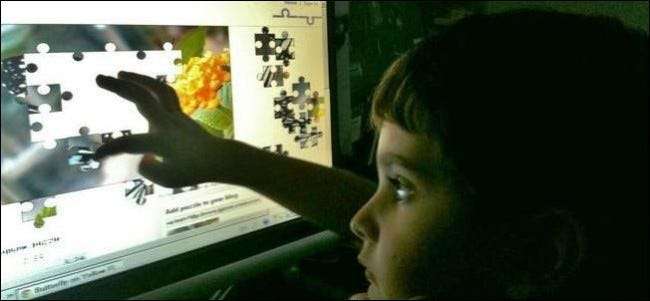
A gondolatcsúsztatás és a képernyőfoltok olyan luxus voltak, amelyek kizárólag az okostelefonra vagy táblagépre korlátozódtak? Gondoljon még egyszer, mert manapság szinte lehetetlen olyan fogyasztói laptopot vagy all-in-one asztali számítógépet találni, amelyhez nem tartozik az a lehetőség, hogy érintőképernyőt vegyen fel a végleges verzióra.
De vajon megéri-e a plusz költség?
Ebben a cikkben lebontjuk azokat a fő előnyöket és hátrányokat, amelyekre akkor számíthatunk, ha vita tárgyát képezzük, ha hozzáadunk egy érintőképernyőt a laptophoz vagy az asztali számítógéphez, és megadunk minden adatot, amelyre alapos döntés meghozatalához van szükség. vagy nem a technológia az Ön számára.
Nagy siker az akkumulátor élettartamán
Az érintőképernyős PC-k és laptopok egyik első és legemlékezetesebb hátránya, hogy még ha nem is 100% -ban használja az érintési funkciókat, a készülék akkor is jelentős mennyiségű extra energiát vesz le az akkumulátoráról, hogy támogassa a kapacitív képernyő.
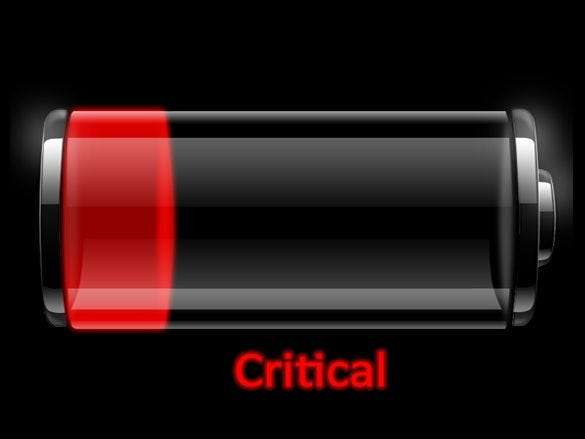
Amatőrök és szakemberek által egyaránt lefolytatott tesztek körében a laptopok akkumulátor-élettartama körülbelül 25% -kal csökken, ha érintőképernyőt ad a keverékhez, függetlenül attól, hogy a funkció aktív-e vagy sem. Egyszerűen úgy tervezve, hogy mi szükséges az érintőképernyő működéséhez, az LCD-kijelző tetején lévő üvegen keresztül extra gyümölcslevet kell tölteni, ami kevesebb energiát jelent, amely az akkumulátor számára elérhető más feladatok elvégzéséhez.
Ez üzletkötő lehet a közúti harcos üzleti szakemberek számára, akiknek szükségük van arra, hogy eszközeik a lehető leghosszabb ideig működhessenek a töltések között, nehogy egy szűk sarokhoz láncolják őket, miközben a repülőtéren repülésre várnak.
A szoftverek és alkalmazások éles tája
Legyen szó laptopról vagy all-in-one készülékről, a Windows Store-ban vagy a Windows többi katalógusában szereplő alkalmazások száma, amelyeket alapjaitól kezdve terveztek, hogy natív módon kihasználják az érintésvezérlőket, nagyjából vékonyak .
Most, hogy világos legyen, ezt nem szabad összekeverni azokkal az alkalmazásokkal használja ki az érintőképernyő előnyeit. Mivel az XP-től vagy annál magasabb rendszert futtató Windows PC-k egérmutatóként emulálják az érintési parancsokat, minden egérrel használható szoftver technikailag is alkalmazható az érintésre.

Amire itt hivatkozunk, azok a programok, amelyeket kifejezetten az érintésvezérlés szem előtt tartásával készítettek, és csak ezen az érdemen; a válogatás kevés és messze van.
Bizony, van egy pár játék a Windows Store-ban, amelyek sokkal könnyebben játszanak a mutatóujjával, mint egy egér, de ezek könnyebben kivételek, mint általában.
ÖSSZEFÜGGŐ: Mit kell tudni az érintőképernyős Windows 8.1 számítógépek vásárlásáról
Az egyik kisebb előny, amelyet ebben az osztályban el kell ismerni, az az, hogy a gyerekek számára az all-in-one oktató játékok nagyot jelentenek. Ha valaha is látta, hogy egy kisgyermek felvesz egy iPad-et, akkor tudja, mennyivel könnyebb nekik feldolgozni egy információt egy érintéssel, koppintással és aktív interakcióval, mint bármi, amit egy billentyűzet vagy egér kombináció képes megtenni biztosítani.
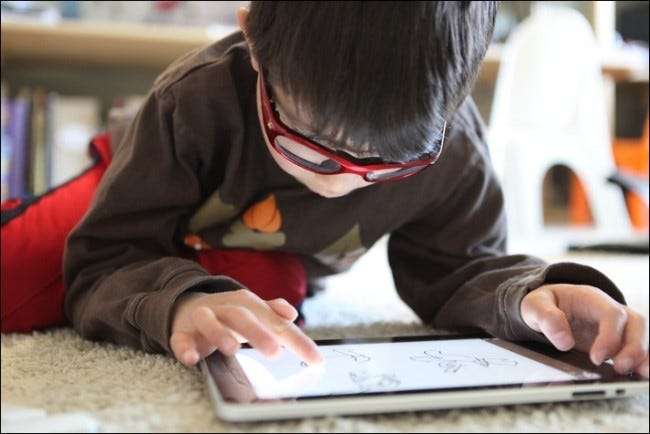
Ha kizárólag egy multifunkciós készülék érdekli Önt, hogy kihasználja a Windows Store-ban elérhető tucatnyi oktatási címet, akkor az érintőképernyő érdemes befektetés lehet. De mi van a napi használatsal?
Általános segédprogram
Összességében nehéz lesz megtalálni egy olyan alkalmazást, amelyet kategorikusan könnyebb vagy jobb használni egy érintőképernyő segítségével.
Ha sok munkát végez az Adobe Photoshop alkalmazásban, akkor a Wacom táblagép pontosságát még a piacon lévő legpontosabb érintőképernyők sem tudják megegyezni. A Windows 8 továbbra is rendelkezik a Metro csemperendszerrel, de ritkán látja, hogy sok felhasználó választja ezt a nagy, rajzfilmszerű kezdőképernyőt a klasszikus asztal felett, ha választani lehet a kettő között.
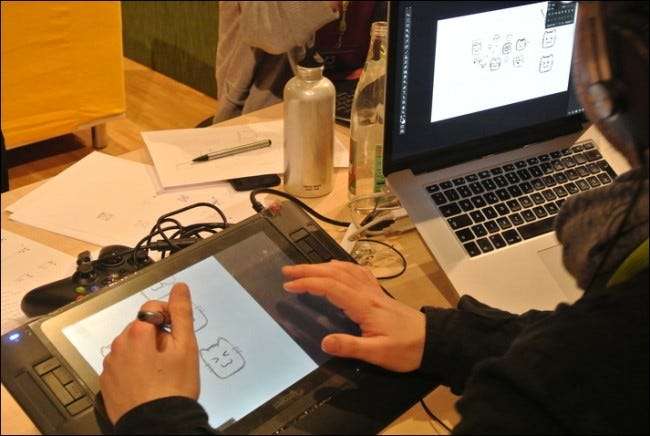
Nem csak ez, de úgy tűnik, hogy a Microsoft tanult a Metro-val elkövetett hibákból, és hamarosan oldalra taszítja a cseréprendszert a Windows 10 hamarosan megjelenő verziója kapcsán. Ebben a tekintetben a PC-ken található érintőképernyőknek értelme lehet egy pár számára további hónapok, de amint 10 csepp, várd el a vállalattól, hogy térjen vissza egérgyökereihez, és az érintőképernyő többi felhasználóját a porban hagyja.
ÖSSZEFÜGGŐ: Nem minden táblagép-stílus egyenlő: Kapacitív, Wacom és Bluetooth megmagyarázható
Nézd, még én (egy jól ismert cinikus) is elismerhetem, hogy az interneten való böngészés, a képek lapozgatása vagy a „Vágj a kötelet” lejátszása kissé könnyebb lehet egy csatolt érintőképernyővel, de vajon valóban megéri-e a technológia e néhány kiválasztott alkalmazását az extra ár?
Minden költségbe kerül
Sajnálatos módon az a helyzet, hogy nem számít, hova nézel, kitől vásárolsz, vagy kinek van a városban a legjobb ajánlata; az érintőképernyős PC-k és laptopok mindig többe kerülnek, mint egy szabványos kijelzővel ellátott, teljes állomású verzió.
Mivel a kapacitív érintőképernyős kijelzők előállításához felhasznált anyagok többe kerülnek, mint a szokásos LCD építőelemek, legyen szó laptopról, asztali monitorról vagy all-in-one készülékről, általában 50 és 150 dollár közötti többletköltségekre számíthat, mint amit fizetne általában annak a kiváltságnak köszönhető, hogy elkenheti a saját képernyőjét.
Ha ezt az árat hajlandó elviselni az egér elhagyásának kényelme érdekében, akkor talán az Ön számára megfelelő az érintőképernyő. De különben nehéz igazolni, hogy több készpénzt költsön el egy olyan képernyőn, amelyet megérinthet, amikor a pénzt ehelyett további funkciókra lehetne fordítani, például jobb processzorra, több RAM-ra vagy kétszer akkora belső tárhelyre.
Végül az következik, hogy szerinted mekkora segédprogramot tud kiválogatni egy érintőképernyős eszközből. Átlagosan arra kell számítania, hogy több pénzt fog költeni egy olyan számítógépre, amely egy nap alatt elveszíti az akkumulátor élettartamának jelentős részét, korlátozott számú alkalmazással rendelkezik, amelyeket valóban érintésre terveztek, és olyan képernyővel működnek együtt, amely képes " t ugyanannyi pontosságot ismételjen meg, mint amit a Wacom / stylus perifériáról kapna.
Valójában, ha valóban olyan érintőképernyőt szeretne, amely bárhová magával utazik, akkor a Microsoft Surface Pro 3-hoz hasonló táblagépek tökéletes kompromisszumot kínálhatnak az érintési képességek, a hordozhatóság és a kifejezetten hat óránál tovább tartó rendszer között. díj.
Ami a többfunkciós készülékeket és az érintőképernyős monitorokat illeti, legalábbis egyelőre egyszerűen nincs elegendő alkalmazás vagy szoftvercsomag a piacon ahhoz, hogy igazolja, mennyi többletköltséget költhet az egyik beállítására.
Kép jóváírások: Flickr 1 , 2 , 3 , Wikimedia 1 , 2







